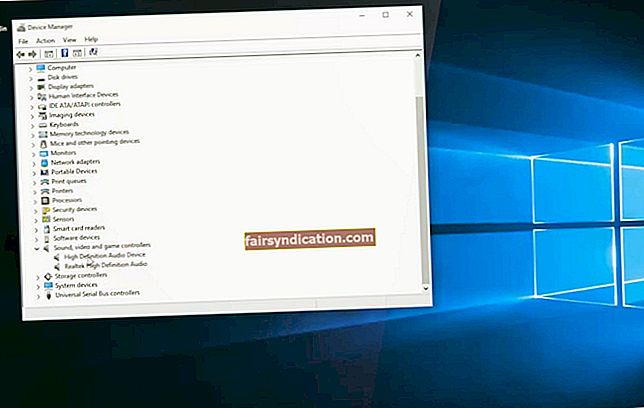చాలా మంది యాక్షన్ కెమెరాల గురించి ఆలోచించినప్పుడు, వారి మనసుల్లోకి వచ్చే మొదటి పేరు గోప్రో. ఈ టెక్ కంపెనీ విపరీతమైన పరిస్థితులలో వీడియోలు మరియు ఫోటోలను తీయడానికి కాంపాక్ట్ కెమెరాలను తయారు చేసిన మొదటి వ్యక్తి కాదని గమనించాలి. ఏదేమైనా, ఉత్పత్తిని సాధారణ ప్రజలకు మరింత అందుబాటులోకి తెచ్చేది ఇది. ఈ రోజు వరకు, గోప్రో యాక్షన్ కెమెరాలు ప్రపంచవ్యాప్తంగా అత్యుత్తమమైనవి.
కఠినమైన, తేలికపాటి మరియు కాంపాక్ట్ లక్షణాల కారణంగా బహిరంగ సాహసికులు మరియు అథ్లెట్లకు గోప్రో బాగా ప్రాచుర్యం పొందింది. అయినప్పటికీ, ఇది ప్రొడక్షన్ కెమెరా మాదిరిగానే లక్షణాలను కలిగి ఉన్నందున, దీనిని వ్లాగర్లు మరియు ప్రయాణికులు వంటి సాధారణ వినియోగదారులు ఉపయోగించారు. GoPro గురించి మరొక గొప్ప విషయం ఏమిటంటే మీరు దీన్ని ఎక్కడైనా సులభంగా మౌంట్ చేయవచ్చు. ఇది సాధారణం ఫోటోగ్రఫీ, రోజువారీ కెమెరా వాడకం మరియు ఇతర సాహసాలకు సరైనదని చెప్పకుండానే ఉంటుంది.
మీ GoPro కెమెరా మీకు ఏ ఉద్దేశ్యంతో పనిచేసినా, మీ ల్యాప్టాప్కు ఫైల్లను బదిలీ చేయడానికి అత్యంత సమర్థవంతమైన మరియు అనుకూలమైన పద్ధతిని మీరు కోరుకుంటారు. బాగా, మీరు ఈ కథనాన్ని కనుగొన్నందుకు మీరు సంతోషిస్తారు. ఈ పోస్ట్లో, వై-ఫై ఉపయోగించి గోప్రో ఫైల్లను విండోస్ పిసికి ఎలా బదిలీ చేయాలో మేము మీకు నేర్పుతాము. ఈ వ్యాసం ముగిసే సమయానికి, మీరు మీ ల్యాప్టాప్ను ఫుటేజ్ మరియు మీరు తీసిన ఫోటోలను సవరించడానికి ఉపయోగించగలరు. మీ పరికరానికి GoPro ఫైల్లను తరలించడానికి మీరు ఉపయోగించే ఇతర పద్ధతులను కూడా మేము పంచుకుంటాము.
విధానం 1: మీ ల్యాప్టాప్ను గోప్రో యొక్క వై-ఫై నెట్వర్క్కు కనెక్ట్ చేస్తోంది
GoPro గురించి గొప్ప విషయాలలో ఇది దాని స్వంత Wi-Fi హాట్స్పాట్ను సృష్టిస్తుంది. మీ ల్యాప్టాప్, టాబ్లెట్ లేదా స్మార్ట్ఫోన్కు పరికరాన్ని కనెక్ట్ చేయడానికి మీరు దీన్ని ఉపయోగించవచ్చు. ఇక్కడ దశలు ఉన్నాయి:
- మీ గోప్రో కెమెరాను ఆన్ చేసి, ఆపై వైర్లెస్ మోడ్కు సెట్ చేయండి.
- ఇప్పుడు, మీ ల్యాప్టాప్కు వెళ్లి మీ టాస్క్బార్లోని వై-ఫై చిహ్నాన్ని క్లిక్ చేయండి.
- మీ GoPro యొక్క Wi-Fi నెట్వర్క్ను ఎంచుకోండి, ఆపై కనెక్ట్ క్లిక్ చేయండి. నెట్వర్క్ పాస్వర్డ్తో రక్షించబడితే, తగిన సమాచారాన్ని సమర్పించండి.
విధానం 2: GoPro యొక్క వెబ్ సర్వర్కు కనెక్ట్ అవుతోంది
మీ GoPro నుండి ఫైళ్ళను Wi-Fi ద్వారా ల్యాప్టాప్కు ఎలా బదిలీ చేయాలో నేర్చుకోవడం పక్కన పెడితే, GoPro యొక్క వెబ్ సర్వర్కు ఎలా కనెక్ట్ కావాలో మీకు తెలిస్తే కూడా ఇది సహాయపడుతుంది. ప్రారంభించడానికి, క్రింది సూచనలను అనుసరించండి:
- మీ ల్యాప్టాప్లో, మీ వెబ్ బ్రౌజర్ని తెరవండి.
- ఇప్పుడు, URL బార్లో కింది IP చిరునామాను టైప్ చేయండి:
10.5.5.9:8080
- DCIM లింక్లకు వెళ్లండి. అక్కడ నుండి, మీరు నేరుగా ఫైళ్ళను డౌన్లోడ్ చేయగలరు.
- మీరు బదిలీ చేయదలిచిన ఫైల్పై కుడి-క్లిక్ చేసి, ఆపై ఎంపికల నుండి లింక్ను సేవ్ చేయి ఎంచుకోండి.
- క్రొత్త విండో చూపించిన తర్వాత, ఫైల్ కోసం గమ్యం ఫోల్డర్ను ఎంచుకోండి.
- సేవ్ క్లిక్ చేయడం ద్వారా డౌన్లోడ్ ప్రక్రియను ప్రారంభించండి.
మీరు సెట్టింగులను యాక్సెస్ చేయాలనుకుంటే లేదా కెమెరా స్ట్రీమింగ్ ఏమిటో చూడాలనుకుంటే, మీరు మీ ల్యాప్టాప్ను గోప్రోకు వైర్లెస్గా కనెక్ట్ చేయడానికి ప్రయత్నించవచ్చు. మీరు మీ ల్యాప్టాప్ను ఉపయోగించి మీ కెమెరాను కూడా నియంత్రించవచ్చు. దిగువ దశలను అనుసరించండి:
- GoPro యొక్క వెబ్ సర్వర్కు కనెక్ట్ అయిన తర్వాత, మీరు లవ్ ఫోల్డర్ లింక్కి వెళ్లాలి. అలా చేయడం వల్ల కెమెరా స్ట్రీమింగ్ ఏమిటో చూడటానికి మిమ్మల్ని అనుమతిస్తుంది.
- స్ట్రీమ్ను చూడటానికి Dynamic.m3u8 ఫైల్పై కుడి క్లిక్ చేయండి. మీరు లింక్ చిరునామాను కాపీ చేయి క్లిక్ చేశారని నిర్ధారించుకోండి.
- ఇప్పుడు, ఫైల్కు వెళ్ళండి.
- ఎంపికల నుండి ఓపెన్ లొకేషన్ క్లిక్ చేయండి.
- ఓపెన్ లొకేషన్ విండో కనిపించిన తర్వాత, మూవీ స్థానానికి వెళ్లి, ఆపై మీరు కాపీ చేసిన లింక్ను అతికించండి.
- ప్రక్రియను పూర్తి చేయడానికి ఓపెన్ క్లిక్ చేయండి. మీరు దీన్ని పూర్తి చేసిన తర్వాత, మీ ల్యాప్టాప్ను ఉపయోగించి మీ గోప్రోను నియంత్రించగలుగుతారు.
[block-bs_place]
ప్రో చిట్కా: మీరు మీ ల్యాప్టాప్ ద్వారా గోప్రో లక్షణాలను ఎటువంటి ఇబ్బంది లేకుండా యాక్సెస్ చేయాలనుకుంటే, మీరు ఆస్లాజిక్స్ బూస్ట్స్పీడ్ను ఉపయోగించమని మేము సూచిస్తున్నాము. ఈ సాధనం గురించి గొప్ప విషయం ఏమిటంటే, చాలా కార్యకలాపాలు మరియు ప్రక్రియలు వేగవంతమైన వేగంతో నడుస్తున్నాయని నిర్ధారించడానికి ఇది సరైనది కాని సిస్టమ్ సెట్టింగులను సర్దుబాటు చేస్తుంది. ఇంకా ఏమిటంటే, అప్లికేషన్ లేదా సిస్టమ్ అవాంతరాలు మరియు క్రాష్లకు కారణమయ్యే సమస్యలను పరిష్కరించేటప్పుడు ఇది అన్ని రకాల పిసి జంక్లను తొలగిస్తుంది. ప్రక్రియ పూర్తయిన తర్వాత, మీ గోప్రో కెమెరా సులభంగా ప్రసారం చేయడాన్ని మీరు చూడగలరు.
మేము చర్చించదలిచిన ఇతర గోప్రో సంబంధిత విషయాలు ఉన్నాయా?
దిగువ వ్యాఖ్యలలో వాటిని భాగస్వామ్యం చేయండి మరియు మేము వాటిని మా తదుపరి పోస్ట్లో ప్రదర్శిస్తాము!